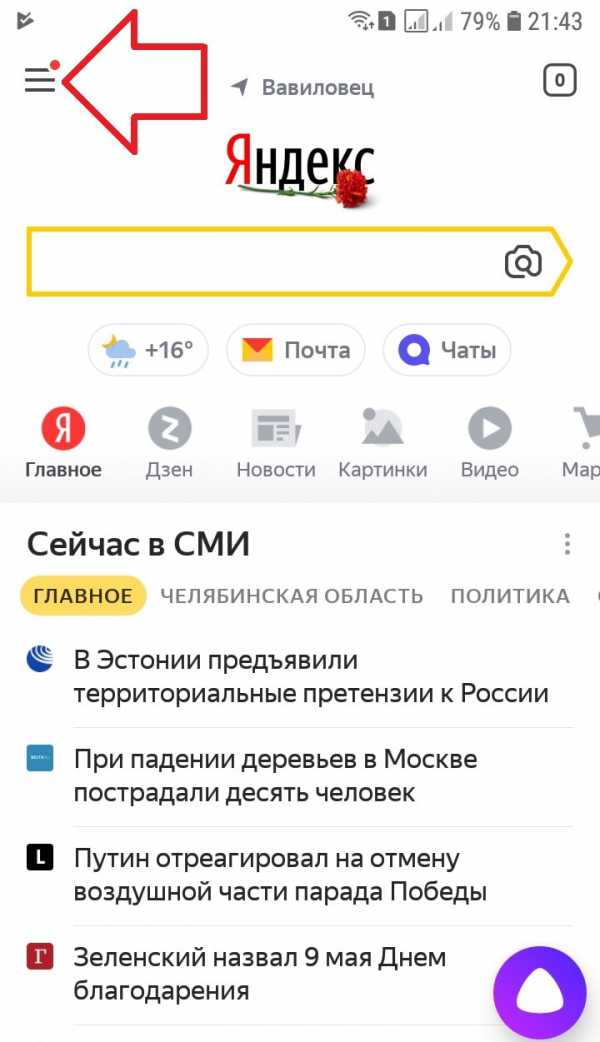Как посмотреть историю Яндекс Браузера на телефоне Андроид и Айфон
В статье будет рассказано о том, где посмотреть историю посещений в Яндекс браузере в телефоне или планшете. Узнайте, как найти просмотренную веб-страницу и удалить ее либо полностью очистить историю и кэш на телефоне Андроид или iOS.
По умолчанию Яндекс браузер сохраняет историю просмотров. Но иногда возникает необходимость скрыть перемещения по сайтам или вернуться к конкретному ресурсу. Разберемся подробно, где находится журнал популярного браузера Яндекс в мобильной версии.
Где история на Андроиде
Посмотрим, куда на Андроиде в Яндекс браузере сохраняется история:
- На главной нажимаем на вкладки. Открытые окна обозначены цифрой по их количеству.
- На появившейся панели внизу окна выбираем значок «часы» и нажимаем на него.
- После этого откроются просмотренные страницы в виде списка.
Здесь можно найти нужную ссылку. Нажав на нее, можно опять попасть на этот сайт, или удалить ее, если эта информация больше не нужна.
Нажав на нее, можно опять попасть на этот сайт, или удалить ее, если эта информация больше не нужна.
Просмотр списка посещений в Яндекс браузере на телефоне Самсунг и Хонор доступен по этому же алгоритму.
Очистка истории на Андроиде
На Android можно очищать список посещенных сайтов или удалять отдельные вкладки в приложении. Для этого необходимо:
- В открывшемся окне нажмите на вкладку, которую хотите удалить, удерживайте, пока не появится меню.
- Выберите нужный пункт. «Удалить», если хотите, чтобы из списка пропала только эта вкладка, или «Очистить», чтобы удалить все страницы, которые посещали в Интернете.
Второй вариант полной очистки данных:
- Зайти в настройки в браузере, нажав на знак трёх точек.
- Во вкладке «Конфиденциальность» зайти в раздел «Очистить данные».
- Проставить галочки напротив нужных разделов с данными и нажать на соответствующую кнопку, после подтвердить удаление.

Где история на Айфоне
Узнаем, где хранится журнал истории Yandex browser на iPhone.
- Тапните на значок «три точки».
- Выберите часики с надписью «История».
- Откроется окно с навигацией по сайтам.
Здесь можно совершать нужные действия: удалять вкладки или просматривать странички снова.
Очистка истории на Айфоне
Чтобы очистить просмотренные сайты в Яндекс Браузере на Айфоне, нужно:
- Зайти в просмотренные страницы и выбрать ту вкладку, которую нужно удалить.
- Сдвинуть вкладку влево. Подтвердить удаление, нажав на кнопку «Удалить».
Для удаления данных проделайте шаги, описанные в пункте «Как очистить историю Яндекс браузера на телефоне Андроид». Алгоритм полного удаления, в том числе и очистка кэша, доступен на любой ОС, даже на планшете и компьютере.
Как осуществлять поиск по истории
Поиск по истории Яндекс браузера осуществляется вручную. Прокручивайте список вкладок, пока не дойдете до цели. Для удобства пользователей навигация разбита по датам. Зайдите в тот день, в который открывали страницу и найдите ее в списке. Процедура будет одинакова для смартфонов на Андроиде и iOS.
Прокручивайте список вкладок, пока не дойдете до цели. Для удобства пользователей навигация разбита по датам. Зайдите в тот день, в который открывали страницу и найдите ее в списке. Процедура будет одинакова для смартфонов на Андроиде и iOS.
Как отменить сохранение истории на телефоне
Некоторые пользователи не хотят оставлять следы пребывания в Сети в целях сохранения приватности или рационального использования памяти устройства. В этом случае рекомендуем в вашем гаджете:
- Зайти в настройки (значок трех точек).
- Отключить опцию «Сохранять историю».
Также в Яндекс браузере можно просматривать веб-страницы в режиме «Инкогнито» бесследно. Для этого нажмите на три точки справа выберите «Инкогнито вкладка». Этот способ хорош, если вы не хотите собирать данные о просмотренных сайтах.
Где история на планшете
Процесс открытия истории веб-обозревателя на планшете схож с таковой на компьютере, но отличается от алгоритма на смартфоне.
- Открываем стартовую страницу браузера Яндекс. Для этого в конце вкладок нажимаем «+».
- С левой стороны выбираем иконку часов. Откроется лента просмотренных ресурсов.
Есть и другой способ. Интерфейс планшета, как и компьютера, разрешает сделать запрос через адресную строку. Для этого нужно ввести в нее «browser://history/». Откроется вкладка с полным списком просмотренных ранее сайтов.
На этом наш краткий путеводитель по истории в мобильной версии браузера Яндекс окончен.
Как посмотреть историю Яндекс.Браузера на телефоне, где можно очистить или восстановить на Android
Содержание
- Где находится история браузера
- Как стереть
- Как вернуть историю браузера
- Как восстановить на телефоне
- Советы
- Часто задаваемые вопросы
Яндекс.Браузер, как и другие подобные программы, при использовании стандартного просмотра страниц (то есть без включения режима Инкогнито), сохраняет историю посещений. Иногда это помогает найти нужную информацию, которую пользователь искал неделю, месяц, а то и год назад. Но в большинстве случаев эти данные лишь заполняют память на телефоне или компьютере. Поэтому необходимо знать, где посмотреть историю яндекс браузера и как в случае чего её удалить.
Иногда это помогает найти нужную информацию, которую пользователь искал неделю, месяц, а то и год назад. Но в большинстве случаев эти данные лишь заполняют память на телефоне или компьютере. Поэтому необходимо знать, где посмотреть историю яндекс браузера и как в случае чего её удалить.
Где находится история браузера
Просмотреть, какие сайты посещал пользователь на компьютере очень легко. Для этого необходимо зайти в раздел, где хранится история Яндекс браузера. Для начала нужно открыть меню (это три горизонтальные полоски в правом верхнем углу экрана), затем выбрать строку со значком часов и просмотреть краткую информацию в выпадающем меню или же открыть его полностью, нажав опять «История».
На заметку:
Войти в раздел с посещёнными ресурсами можно гораздо проще, для этого нужно нажать сочетание клавиш Ctrl+H.
Если говорить о мобильной версии, то здесь всё организовано схожим образом. Чтобы открыть историю браузера, например, на смартфоне от Samsung, нужно нажать на кнопочку «Вкладки», расположенную справа от домика и там уже найти такую же иконку с часиками, как в версии Yandex. Browser для компьютера.
Browser для компьютера.
В истории браузера как на компьютере, так и в телефоне можно посмотреть не только на сами сайты, но и время их посещения. То есть пользователь может увидеть, куда он заходил в прошлом, позапрошлом месяце и так далее, причём в конкретное число и время. Благодаря этому очень удобно отследить информацию на Андроиде исходя из данных поиска. Это позволяет вновь не проводить много времени, вбивая старые запросы, пытаясь обнаружить необходимые ресурсы.
Так выглядит меню Яндекс.Браузера в телефонеКак стереть
В версии браузера для компьютера можно либо полностью очистить список посещённых сайтов, либо удалить какие-либо отдельные страницы из списка. Для этого нужно нажать на соответствующую кнопку, расположенную снизу в меню слева. Чтобы избавиться от отдельного сайта, необходимо поставить рядом с ним галочку и выпадающем меню снизу нажать «Удалить».
Процедура удаления данных на смартфоне с Андроид или iOS практически ничем не отличается от компьютера. Так же необходимо зайти в раздел «История» и или почистить всё, или удалять каждый сайт по отдельности.
Так же необходимо зайти в раздел «История» и или почистить всё, или удалять каждый сайт по отдельности.
Как вернуть историю браузера
Если говорить о компьютере, то здесь есть несколько основных путей восстановления, самый главный из которых – использование кэша DNS и точек доступа.
Кэш DNS
При применении первого способа важно помнить, что DNS сохраняет информацию до выключения компьютера, поэтому старые данные с помощью него восстановить историю Яндекс.Браузера не получится. Кроме того, здесь хранится информация о подключении к интернету не только пользователя, но и всех приложений с доступом к сети, поэтому разобраться в этих данных бывает не так просто.
Для открытия кэша DNS необходимо запустить командную строку через кнопку Пуск, затем ввести ipconfig /displaydns, после чего пользователь увидит все сайты, на которые он заходил после последнего включения устройства.
На заметку:
В DNS доступны только адреса сайтов, но не страницы.
Восстановление точки доступа
Этот способ позволяет откатить систему до прежнего состояния.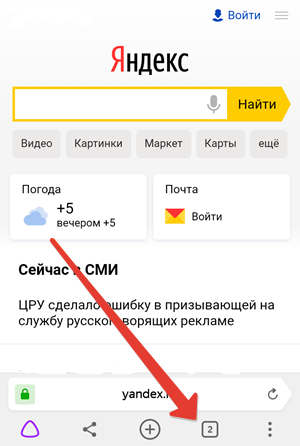 Однако нужно помнить, что его использование может вызвать сбои в работе некоторых программ. Для этого необходимо зайти в панель управления в раздел «Восстановление» и открыть «Запуск восстановления системы».
Однако нужно помнить, что его использование может вызвать сбои в работе некоторых программ. Для этого необходимо зайти в панель управления в раздел «Восстановление» и открыть «Запуск восстановления системы».
Как восстановить на телефоне
Провести очистку списка посещённых сайтов на телефоне не так просто, как на ПК. Для этого необходимо просмотреть кеш устройства. Сделать это можно при помощи файлового менеджера, открыв папку Android, затем data и там – директорию Яндекс.Браузера.
Советы
Совет №1
Если в браузере включён голосовой помощник, то чтобы самому не искать, где находится раздел с историей, об этом можно узнать у Алисы. Кроме того, её можно сразу попросить провести очистку.
Совет №2
Чтобы устройство не сохраняло посещаемые сайты, можно воспользоваться функцией Инкогнито. Для этого нужно либо открыть новое окно в соответствующем режиме через ПКМ в Панели управления, либо через сочетание Ctrl+Shift+N, либо попросив у Алисы.
Как открыть приватный режим в разных браузерах:
| Браузер | Сочетание клавиш |
| Google Chrome | Ctrl+Shift+N |
Яндекс. Браузер Браузер | Ctrl+Shift+N |
| Mozilla Firefox | Ctrl+Shift+P |
| Opera | Ctrl+Shift+N |
| Internet Explorer | Ctrl+Shift+P |
| Microsoft Edge | Ctrl+Shift+N |
| Safari | Cmd+Shift+N |
Часто задаваемые вопросы
Как посмотреть историю вкладки?
Чтобы посмотреть, какие страницы открывались на этой вкладке, можно нажать ПКМ на значок со стрелочкой «Назад» в левом верхнем углу. Но здесь есть ограничение – открывается только 12 последних сайтов, чтобы посмотреть дальше, нужно идти в раздел «История».
Как синхронизировать историю браузера на компьютере и на телефоне?
Сделать это не получится, так как история из смартфона не будет появляться на компьютере. Но если при включённой синхронизации начать вводить тот же запрос на телефоне, что задавался на ПК, то браузер будет выдавать подсказку.
Яндекс — История дробления акций | YNDX
История дробления акций Яндекса с 2023 года.
| Ежегодное дробление акций Яндекса |
|---|
| Ежеквартальные дробления акций Яндекса |
|---|
| Сектор | Промышленность | Рыночная капитализация | Доход |
|---|---|---|---|
| Компьютеры и технологии | Интернет-контент | 6,846 млрд долларов | 7,417 млрд долларов |
Yandex N.V., интернет-компания, которая разрабатывает технологические продукты и услуги, используя возможности машинного обучения, занимает лидирующие позиции на европейском рынке благодаря своей передовой и популярной поисковой системе. | |||
| Стандартное наименование | Страна | Рыночная капитализация | Коэффициент полиэтилена |
|---|---|---|---|
| Airbnb (ABNB) | США | 79,759 млрд долларов | 41,44 |
| РЕЛКС (РЕЛС) | Соединенное Королевство | 62,671 млрд долларов | 0,00 |
| Tencent Music Entertainment Group (TME) | Китай | 12,628 млрд долларов | 18. 17 17 |
| Weibo (ВБ) | Китай | 3,126 млрд долларов | 7,63 |
| Визг (YELP) | США | 2,472 миллиарда долларов | 66,50 |
| Опера (OPRA) | США | 1,987 млрд долларов | 38,36 |
| Shutterstock (ССТК) | США | 1,698 млрд долларов | 14,44 |
| Анги (АНГИ) | США | 1,662 миллиарда долларов | 0,00 |
| Сеть Perion (PERI) | Израиль | 1,510 млрд долларов | 13,69 |
| Genius Sports (GENI) | Соединенное Королевство | 1,291 млрд долларов | 0,00 |
| Техцель (TTGT) | США | 0,879 млрд долларов | 21,74 |
| Чжиху (ZH) | Китай | 0,665 млрд долларов | 0,00 |
| ГРАВИТАЦИЯ (GRVY) | Южная Корея | 0,473 млрд долларов | 6.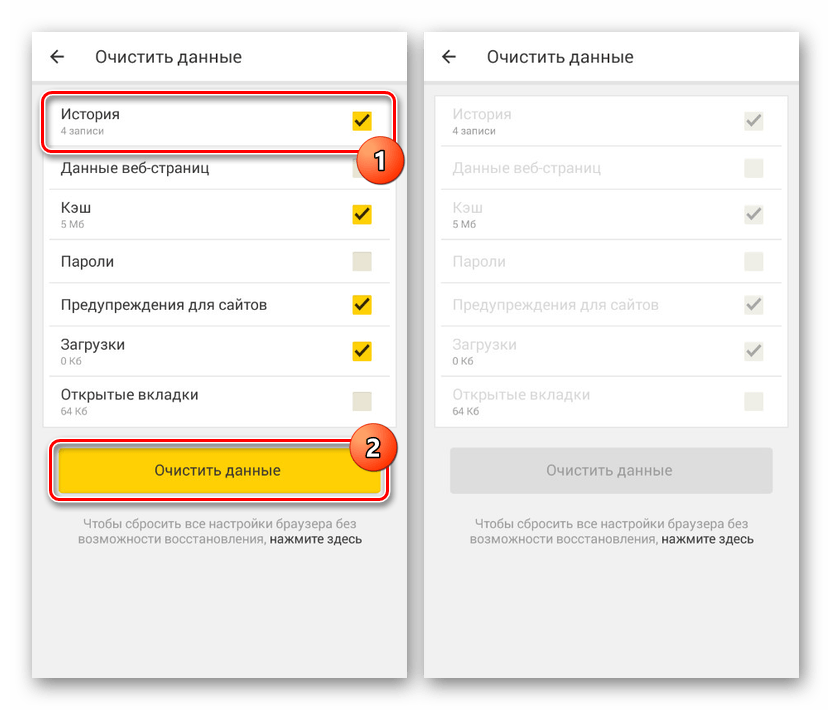 13 13 |
| Туковс (TCX) | Канада | 0,303 млрд долларов | 0,00 |
| Туню (ТУР) | Китай | 0,212 млрд долларов | 0,00 |
| ДХИ (ДХХ) | США | 0,193 млрд долларов | 101,50 |
| Брайтков (BCOV) | США | 0,168 млрд долларов | 0,00 |
| Облако голограмм WiMi (WIMI) | Китай | 0,098 млрд долларов | 0,00 |
| The9 (NCTY) | Китай | 0,022 млрд долларов | 0,00 |
| Социальные предприятия Гром (ГРОМ) | США | 0,003 млрд долларов | 0,00 |
| Сети искры (LOV) | Германия | 0,001 млрд долларов | 0,76 |
| Аналогичная сеть (SMWB) | Израиль | 0,000 млрд долларов | 0,00 |
| Global Eagle Entertainment (GEENQ) | США | 0,000 млрд долларов | 0,00 |
Путеводитель World Wide Web Wanderer: история, происхождение и многое другое
Мэтью Грей, создатель World Wide Web WandererКлючевые моменты во всех своих применениях он был наиболее популярен при отслеживании URL-адресов.
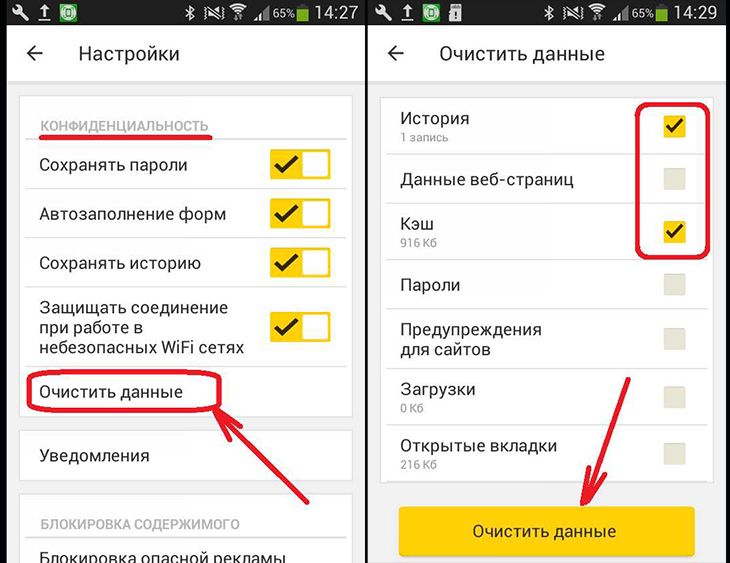
Что такое странник всемирной паутины?: объяснение
Блестящая идея всемирной паутины родилась весной 1989 в голове Тима Бернерса-Ли, физика из ЦЕРНа, но он не получил широкого распространения до тех пор, пока в начале 1993 года не был представлен замечательный веб-браузер NCSA Mosaic.
Весной 1993 года, всего несколько месяцев после выпуска Mosaic Мэтью Грей изучал физику в Массачусетском технологическом институте (MIT) и был одним из трех членов Студенческого совета по обработке информации (SIPB), создавших сайт www.mit.edu. Он решил написать программу под названием World Wide Web Wanderer, чтобы систематически перемещаться по сети и собирать сайты.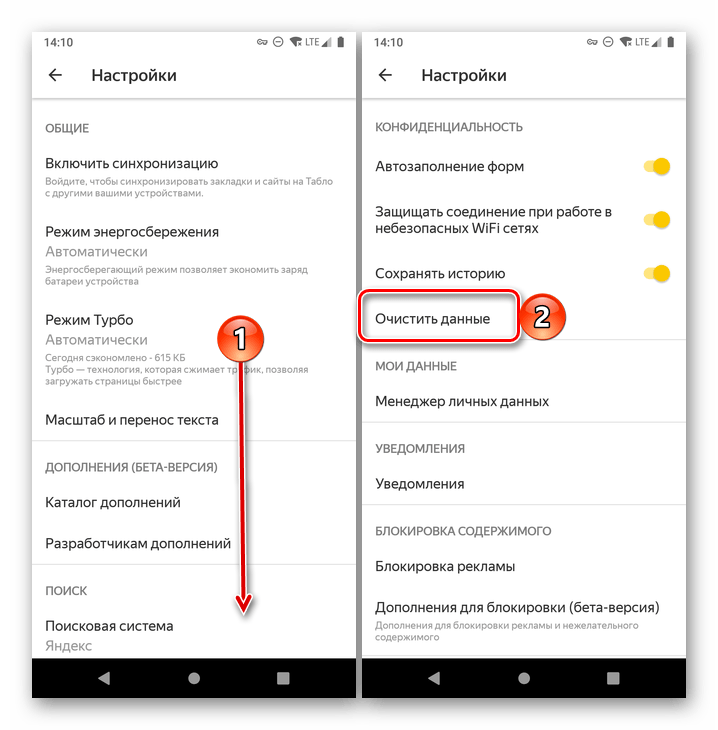
Wanderer впервые заработал весной 1993 года и стал первым автоматизированным веб-агентом (пауком или поисковым роботом). Конечно, он не достиг каждого сайта в Интернете, но он выполнялся с использованием последовательной методологии, что, как мы надеемся, дало согласованные данные для роста сети.
Странник был написан с использованием языка Perl. При сканировании сети он создал индекс под названием Wandex — первую веб-базу данных. Первоначально Wanderer учитывал только веб-серверы, но вскоре после своего появления он начал захватывать URL-адреса по мере продвижения.
Wanderer Мэтью Грея вызвал в то время немало споров, отчасти потому, что ранние версии программы безудержно распространялись по сети и вызывали заметное снижение производительности сети. Это ухудшение произошло из-за доступа к одной и той же странице сотни раз в день. Странник вскоре изменил свои методы, но споры о том, хороши или плохи пауки для Интернета, продолжались некоторое время.
Wanderer, конечно, не был первой поисковой системой в Интернете, это был Archie of Alan Emtage, но Wanderer был первым веб-роботом, и с его индексом Wandex явно имел потенциал стать первой универсальной поисковой системой в Интернете.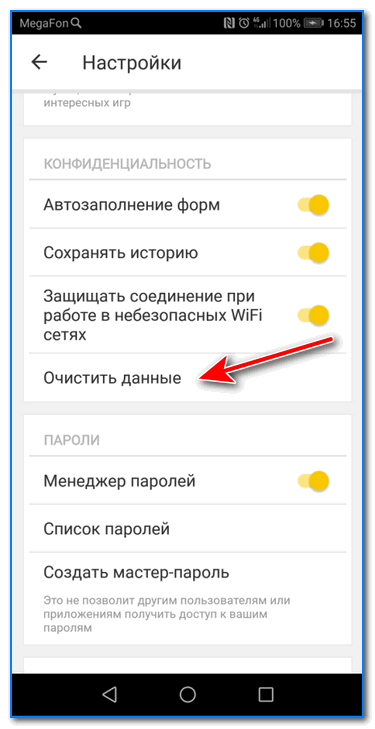 лет до Yahoo, Google или Яндекс. Однако Мэтью Грей не делает этого заявления и всегда заявлял, что это не было его целью. Странник вдохновил ряд программистов на развитие идеи веб-роботов.
лет до Yahoo, Google или Яндекс. Однако Мэтью Грей не делает этого заявления и всегда заявлял, что это не было его целью. Странник вдохновил ряд программистов на развитие идеи веб-роботов.
Разница между World Wide Web Wanderer и WebCrawler
WebCrawler, созданный Брайаном Пинкертоном в 1994 году, считается первой поисковой системой, работающей на основе поискового робота. Хотя некоторые могут утверждать, что название Wandex связано с его потенциалом, оно никогда не предназначалось для использования таким образом. В Wandex не хватало некоторых важных функций, чтобы сделать его поисковой системой общего назначения.
Одним из основных нововведений WebCrawler стала возможность полнотекстового поиска. Эта способность сделала его популярным и очень функциональным. Он продолжает работать как поисковая система, хотя и не так популярен, как Google, Yahoo, Bing, Yandex или Baidu.
История выпуска World Wide Web Wanderer
Первоначально Мэтью был заинтересован в первую очередь в открытии новых сайтов, поскольку Интернет был еще относительно небольшим местом (на дату запуска World Wide Web Wanderer в 1993 году общее количество веб-сайтов по всему миру было около 100, а в июне 1995 года, даже при феноменальном росте Интернета, количество веб-серверов возросло до такой степени, что каждая 270-я машина в Интернете является веб-сервером). Поскольку Интернет начал быстро расти после 1993, фокус быстро сместился на график всего ее роста.
Поскольку Интернет начал быстро расти после 1993, фокус быстро сместился на график всего ее роста.
World Wide Web Wanderer: конец разработки
Несмотря на то, что World Wide Web Wanderer часто использовался в качестве поискового робота, его выпуск был прекращен в 1995 году. Мэтью Грей продолжал работать в отрасли, и многие другие веб-сканеры и боты были разработан с момента первоначального запуска World Wide Web Wanderer.
Далее…
Хотите узнать больше об удивительных технологических достижениях, изменивших ход истории? Читайте о них в этих статьях здесь.
- Twitter: Полное руководство — история, продукты, основание и многое другое: это началось как дополнение к подкасту, который был отправлен в историю Apple iTunes. Тем не менее, он не постигла та же участь, а стал огромным успехом. Вот как это все произошло.
- Facebook: полное руководство — история, продукты, основание и многое другое: сам процесс создания чуть не поставил Марка Цукерберга в тупик.